Wenn Sie heutzutage einen Computer kaufen, auf dem Windows vorinstalliert ist, wird er mit dem UEFI-Boot-System geliefert. UEFI ist keine Erfindung von Microsoft, sondern ein Protokoll, das bereits vor Windows 8 existierte. Einige Mac-Geräte verwenden UEFI schon länger.
Mit UEFI kommt die Funktion „sicherer Start“, die nur die Bootloader bootet, die bei der UEFI-Firmware angemeldet sind. Diese Sicherheitsfunktion verhindert Rootkit-Malware und bietet eine zusätzliche Sicherheitsebene.
Der Nachteil von Secure Boot ist, dass, wenn Sie von einem Linux-USB booten oder einen bootfähigen Windows-USB verwenden möchten, dies nicht möglich ist. Manchmal kann es auch zu Problemen beim dualen Booten mit Linux kommen.
Das Gute ist, dass Sie den sicheren Start einfach deaktivieren können. Alles, was Sie tun müssen, ist, auf die UEFI-Firmware-Einstellungen zuzugreifen, zur Boot-Option zu gehen und sie zu deaktivieren.
Mach dir keine Sorgen. Ich lasse dich nicht so hängen. Lassen Sie mich die Schritte im Detail zeigen.
Deaktivieren des sicheren UEFI-Starts in Windows 10
Bei einigen Systemen können Sie die sichere Startoption nicht ändern, ohne ein Administratorkennwort festzulegen. Ich werde das Problem in späteren Schritten besprechen.
Schritt 1:Greifen Sie auf die UEFI-Einstellungen zu
Sie können auf die UEFI-Einstellungen zugreifen, indem Sie Ihr System einschalten und beim Booten die Tasten F2/F10 oder F12 verwenden. Wenn das nicht funktioniert, machen Sie sich keine Sorgen. Sie können auch von Windows aus zu den Firmware-Einstellungen gehen. So geht's.
Suchen Sie nach UEFI und gehen Sie zu Erweiterte Startoptionen ändern im Windows-Menü.
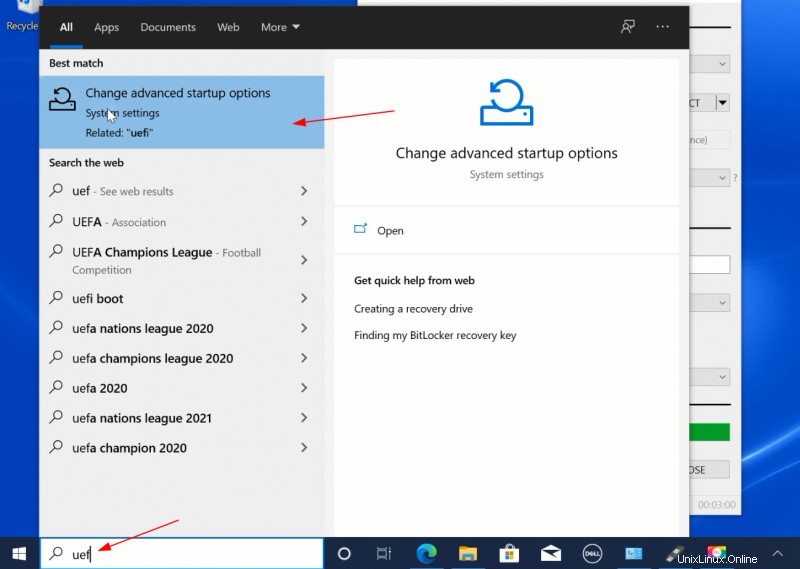
Klicken Sie nun auf Jetzt neu starten Schaltfläche unter Erweiterte Startoption.
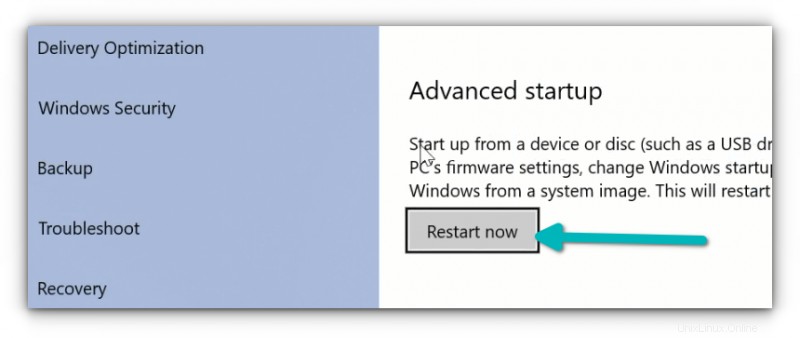
Nach einigen Sekunden sollten Sie einen blauen Bildschirm mit einigen Optionen zur Auswahl sehen. Sie müssen auf die Option Fehlerbehebung klicken.
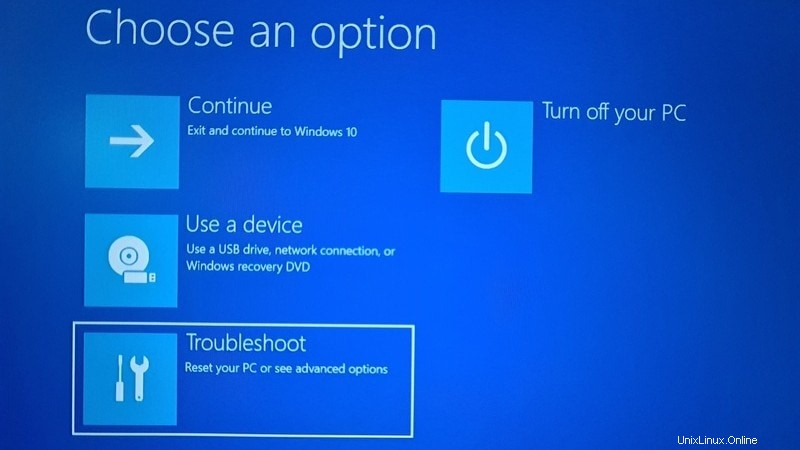
Einige Systeme zeigen Ihnen jetzt die UEFI-Firmware-Einstellungen auf diesem Bildschirm an. Bei einigen Systemen müssen Sie möglicherweise erweiterte Optionen auswählen.
Wenn Sie die Option UEFI-Firmwareeinstellungen sehen, klicken Sie darauf. Klicken Sie andernfalls auf die erweiterten Optionen.
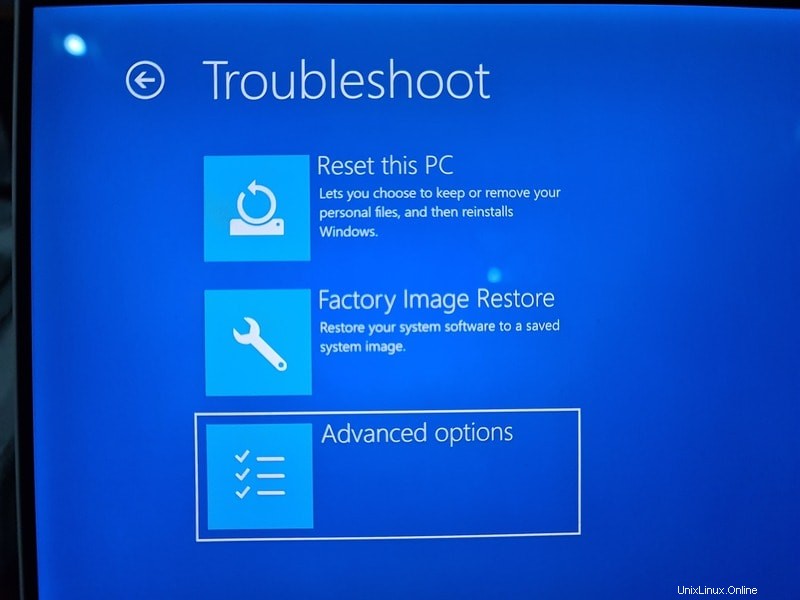
Wenn Sie die UEFI-Firmware-Einstellungen sehen, klicken Sie darauf.
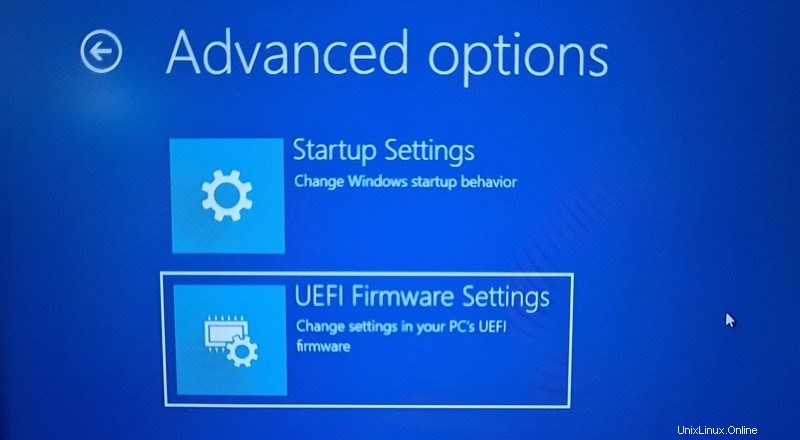
Es wird Sie darüber informieren, dass Sie neu starten müssen, um UEFI-Firmware-Einstellungen (oder kurz UEFI-Einstellungen) zu ändern. Klicken Sie auf die Schaltfläche Neustart.
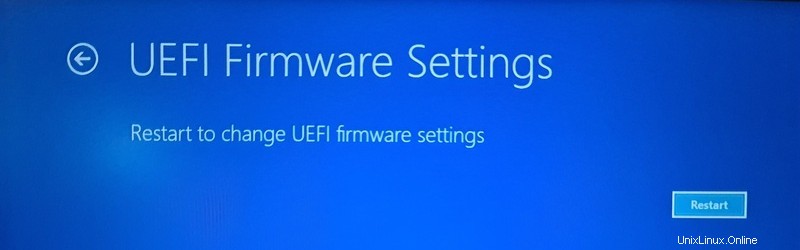
Ihr System wird jetzt neu gestartet und wenn es wieder hochfährt, befinden Sie sich in der BIOS/UEFI-Einstellungsoberfläche.
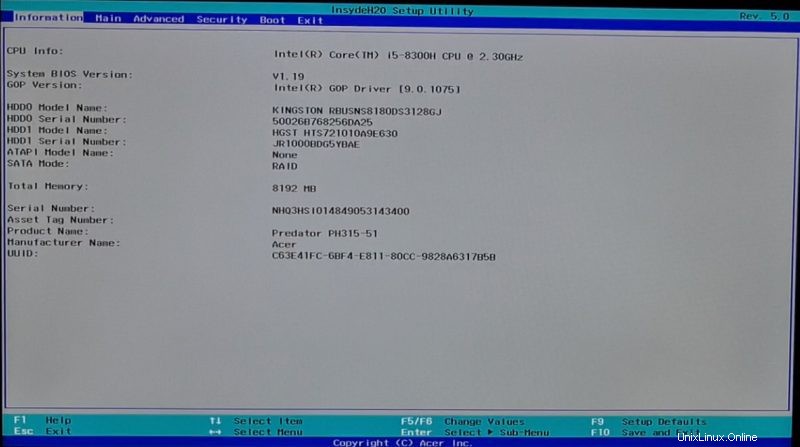
Schritt 2:Sicheres Booten in UEFI deaktivieren
Zu diesem Zeitpunkt müssen Sie das UEFI-Dienstprogramm gestartet haben. Sie können hier verschiedene Einstellungen ändern, aber alles, was wir jetzt tun möchten, ist, die sichere Boot-Option hier zu deaktivieren.
Wechseln Sie zur Registerkarte Boot. Hier finden Sie Secure Boot Option, die aktiviert ist.
Verwenden Sie die Pfeiltaste, um zur Option "Sicherer Start" zu gehen und drücken Sie dann Enter es auszuwählen. Verwenden Sie + oder –, um den Wert zu ändern . Bestätigen Sie es, wenn Sie dazu aufgefordert werden.
Drücken Sie F10, um die Änderungen zu speichern und verlassen Sie die UEFI-Einstellungen.
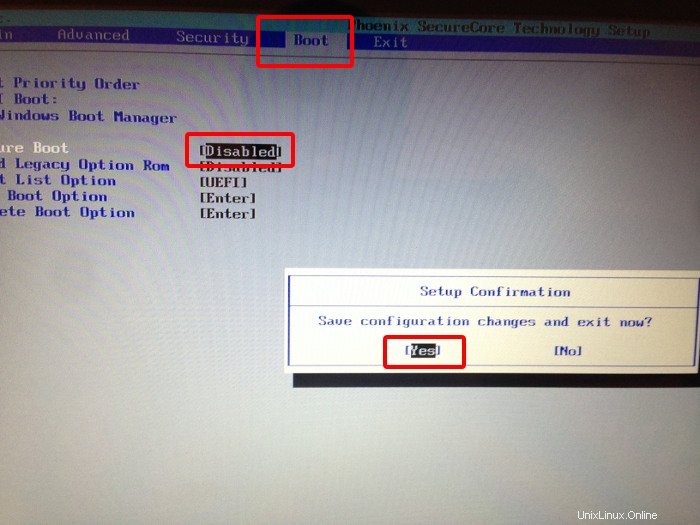
Tipp zur Fehlerbehebung:Option für sicheren Start deaktivieren deaktiviert?
Wie von einigen Lesern in den Kommentaren erwähnt, sehen Sie bei Verwendung eines Acer-Laptops möglicherweise, dass die Option zum Deaktivieren des sicheren Starts ausgegraut ist. Wenn das der Fall ist, besteht noch kein Grund zur Panik. Es gibt einen Weg darum herum.
Wechseln Sie mit den Pfeiltasten zur Registerkarte Sicherheit. Suchen Sie nach Supervisor-Passwort festlegen hier.
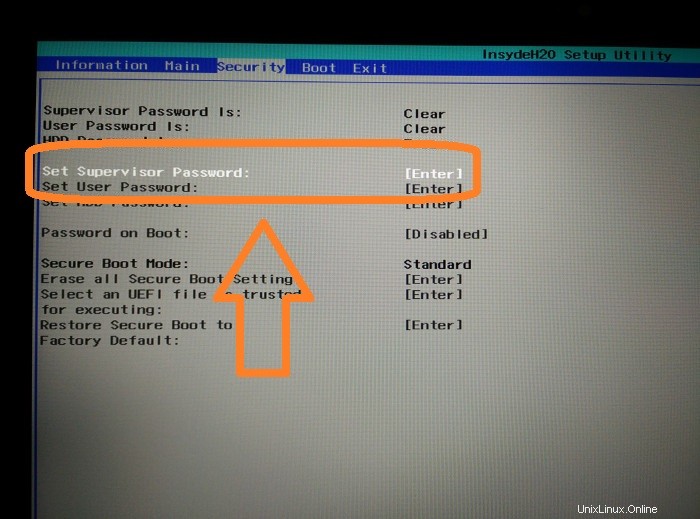
Legen Sie ein Supervisor-Passwort fest, indem Sie darauf doppelklicken.
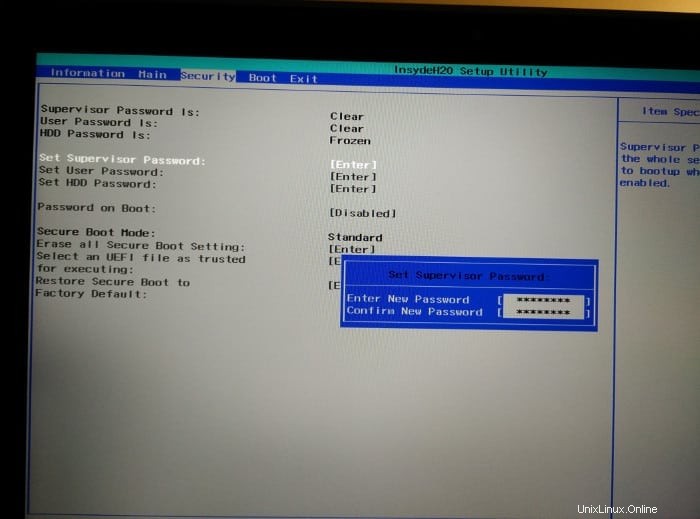
Achtung!
Speichern Sie dieses Passwort entweder an einem sicheren Ort, an dem Sie auch Jahre später darauf zugreifen können. Verwenden Sie einen Passwort-Manager oder einen Cloud-Dienst oder einen Entwurf in Ihrer E-Mail. Grundsätzlich sollten Sie dieses Passwort nicht verlieren.
Sie können das Supervisor-Passwort auch löschen, nachdem Sie den sicheren Start deaktiviert haben.
Nachdem Sie das Supervisor-Passwort festgelegt haben, wechseln Sie jetzt zur Registerkarte Boot. Dieses Mal werden Sie sehen, dass Sie tatsächlich auf die Option „Sicherer Start“ zugreifen und ihren Wert ändern können. Drücken Sie die Eingabetaste und ändern Sie den Wert in Deaktiviert .
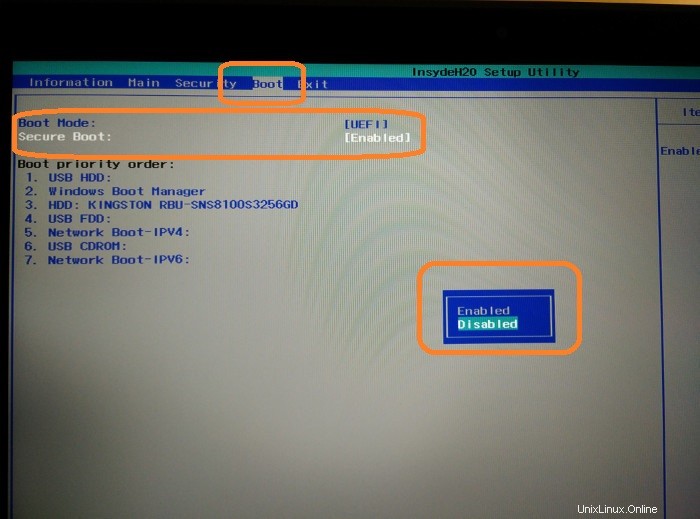
Drücken Sie F10, um die UEFI-Einstellungen zu speichern und zu verlassen.
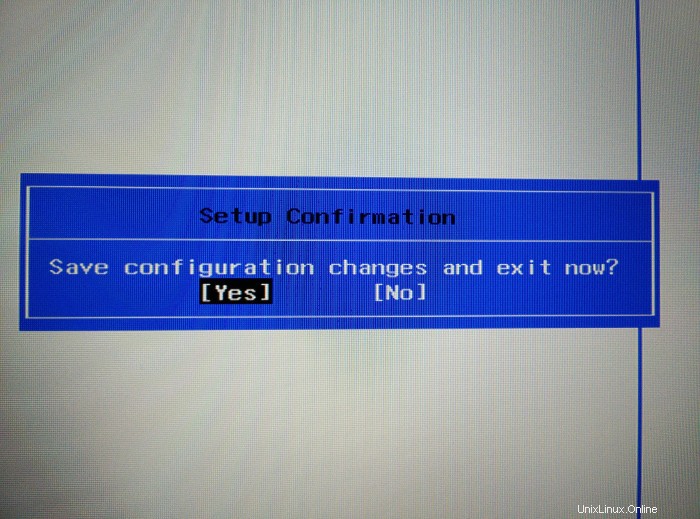
Als nächstes werden Sie normal in Windows gebootet. Das ist es. Sie können ähnliche Schritte auch verwenden, um den sicheren Start später wieder zu aktivieren.
Ich hoffe, Sie finden dieses Tutorial hilfreich. Lassen Sie es mich wissen, wenn Sie verwirrt sind, und ich werde versuchen, Ihnen zu helfen.